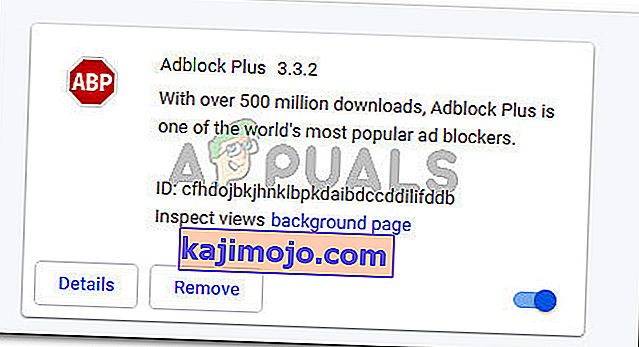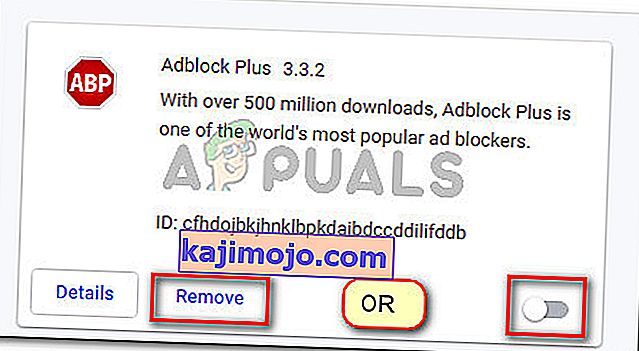Tiek ziņots, ka daži lietotāji nevar noskatīties visus vai dažus Netflix raidījumus, izmantojot kļūdu M7111-1931-404. Lai gan problēma galvenokārt tiek novērota personālajā datorā, ir ziņojumi par to, ka tā notiek televizorā vai mobilajās ierīcēs. Tā kā šai konkrētajai kļūdai nav īpašas lapas par Netflix atbalstu, to ir grūtāk atrisināt.
Kas izraisa kļūdas kodu M7111-1931-404
Pēc problēmas izpētīšanas, aplūkojot dažādus lietotāju pārskatus, mēs identificējām vairākus scenārijus, kas novedīs pie šīs problēmas parādīšanās. Zemāk ir saraksts ar iespējamiem vainīgajiem, kas var izraisīt kļūdas kodu M7111-1931-404 :
- VeeHD pārlūka paplašinājums traucē straumēšanu - pārlūkā Chrome ir zināms zināms paplašinājums, kas rada problēmas ar Netflix straumēšanas pakalpojumu. Ja jums ir VeeHD paplašinājums, labojums var būt tikpat vienkāršs kā tā atinstalēšana.
- Adblock neļauj pārlūkprogrammai ielādēt saturu - daudzi lietotāji, kas sastopas ar šo konkrēto kļūdu, ir ziņojuši, ka problēma tika novērsta pēc tam, kad viņi no sava datora ir noņēmuši Adblock paplašinājumu.
- Sideloaded paplašinājums rada problēmas - ir vairāki Netflix paplašinājumi (kurus var ielādēt tikai sideloaded), kuri pēc pēdējā atjauninājuma vairs nedarbojas.
- Netflix serveri jūsu reģionā nedarbojas - šī konkrētā problēma var rasties arī tehniskas problēmas dēļ, ar kuru sastopas jūsu reģionā izmantots Netflix serveris.
Ja , mēģinot skatīties raidījumu Netflix, rodas kļūdas kods M7111-1931-404, tālāk sniegtie labojumi var palīdzēt. Zemāk ir metožu apkopojums, ko citi līdzīgā situācijā esošie lietotāji ir izmantojuši, lai atrisinātu problēmu. Lai iegūtu labākos rezultātus, izpildiet secības (tikai piemērojamās) metodes, līdz atrodat savam konkrētajam scenārijam efektīvu labojumu.
1. metode: noņemiet VeeHD paplašinājumu
Tā kā daži lietotāji ir atklājuši, VeeHD (tagad saukts par VeeHD Enhanced) ir pretrunā ar Netflix. Ja jums ir šis paplašinājums, visticamāk, tas ir iemesls, kāpēc, mēģinot skatīties izrādi, saņemat kļūdas kodu M7111-1931-404 .
Par laimi, šajā gadījumā labojums ir tikpat vienkāršs kā paplašinājuma noņemšana no pārlūka Chrome. Lūk, kas jums jādara:
- Pārlūkprogrammā Google Chrome augšpusē esošajā navigācijas joslā ierakstiet “ chrome: // extensions / ” un nospiediet taustiņu Enter .
- Ritiniet uz leju, izmantojot paplašinājumu sarakstu, un noklikšķiniet uz pogas Noņemt , kas saistīta ar VeeHD Enhanced .
- Pēc tam nākamajā uzvednē noklikšķiniet uz Jā, lai apstiprinātu VeeHD Enhanced paplašinājuma atinstalēšanu .
- Restartējiet pārlūku Google Chrome un pārbaudiet, vai problēma ir atrisināta.
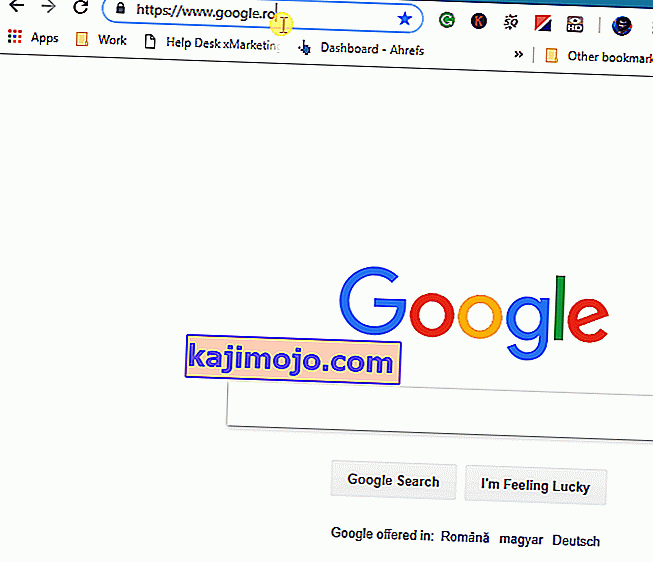
Ja joprojām tiek parādīts viens un tas pats kļūdas ziņojums, pārejiet uz nākamo metodi tālāk.
2. metode: atspējojiet AdBlock
Vēl viens potenciālais vaininieks, kas varētu izraisīt kļūdu M7111-1931-404, ir reklāmu bloķēšanas paplašinājumi, piemēram, AdBlock vai AdBlock Plus. Vairāki līdzīgā situācijā esošie lietotāji ir ziņojuši, ka problēma tika novērsta pēc tam, kad viņi atspējoja vai instalēja savus reklāmu bloķēšanas paplašinājumus.
Ja jums ļoti patīk izmantot Adblock, tas nav pilnībā jānoņem. Pirms plānojat skatīties Netflix šovu, ir pietiekami atspējot paplašinājumu. Šeit ir īss ceļvedis par to, kā atspējot vai noņemt Adblock no Chrome pārlūka:
- Atveriet pārlūku Google Chrome, navigācijas joslā ierakstiet chrome: // extensions / un nospiediet taustiņu Enter, lai atvērtu cilni Paplašinājumi .

- Jo pagarināšanas cilni, ritiniet paplašinājumu sarakstu un atrodiet blokā (vai Adblock Plus) .
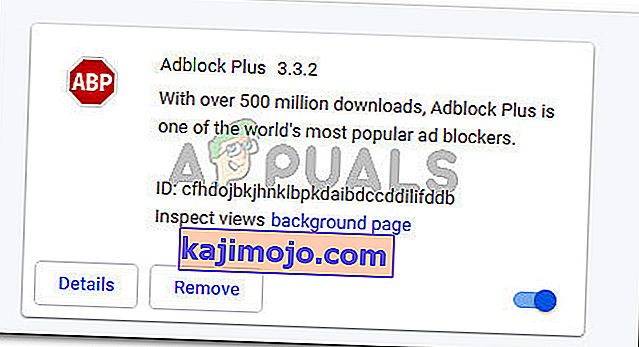
- Tagad, ja vienkārši vēlaties īslaicīgi atspējot paplašinājumu, vienkārši atspējojiet slēdzi saraksta apakšējā labajā stūrī. Ja vēlaties to pilnībā noņemt, noklikšķiniet uz pogas Noņemt un pēc tam noklikšķiniet uz Jā, lai apstiprinātu.
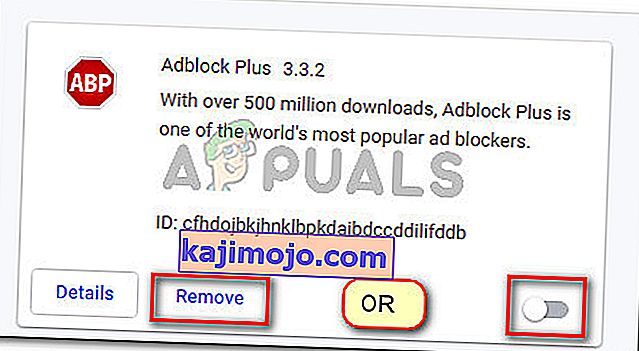
- Kad paplašinājums ir atinstalēts, restartējiet pārlūkprogrammu un pārbaudiet, vai problēma ir atrisināta.
Ja joprojām redzat kļūdu M7111-1931-404, pārejiet uz nākamo zemāk esošo metodi.
3. metode: atspējojiet sānos ielādētu Netflix paplašinājumu
Netflix ir daudz paplašinājumu, kurus var ielādēt tikai sānos. Bet viens no populārākajiem ir šis ( šeit ) - paplašinājums, kas liek Netflix atskaņot video ar 1080p ar 5,1 skaņu.
Paturiet prātā, ka daži no šiem paplašinājumiem, kurus varat ielādēt, Netflix tiek uzskatīti par politikas pārkāpumiem. Vēl vairāk, nesenais Netflix atjauninājums ir salauzis lielāko daļu Netflix paplašinājumu, kurus varētu ielādēt no sāniem. Ja jums ir iepriekš minētais paplašinājums vai līdzīgs paplašinājums, jums tas būs jānoņem, lai labotu Netflix.
Vairāki līdzīgā situācijā esošie lietotāji ir ziņojuši, ka problēma tika novērsta pēc tam, kad viņi noņēma sānu ielādēto paplašinājumu un restartēja Google Chrome. Jums vajadzētu rīkoties tāpat. Šeit ir īss ceļvedis, kā to izdarīt:
- Pārlūkprogrammā Google Chrome augšpusē esošajā navigācijas joslā ierakstiet “ chrome: // extensions / ” un nospiediet taustiņu Enter .
- Ritiniet uz leju, izmantojot paplašinājumu sarakstu, un noklikšķiniet uz pogas Noņemt , kas saistīta ar paplašinājumu, kuru esat iepriekš ielādējis.
- Pēc tam nākamajā uzvednē noklikšķiniet uz Jā , lai apstiprinātu sideloaded paplašinājuma atinstalēšanu.
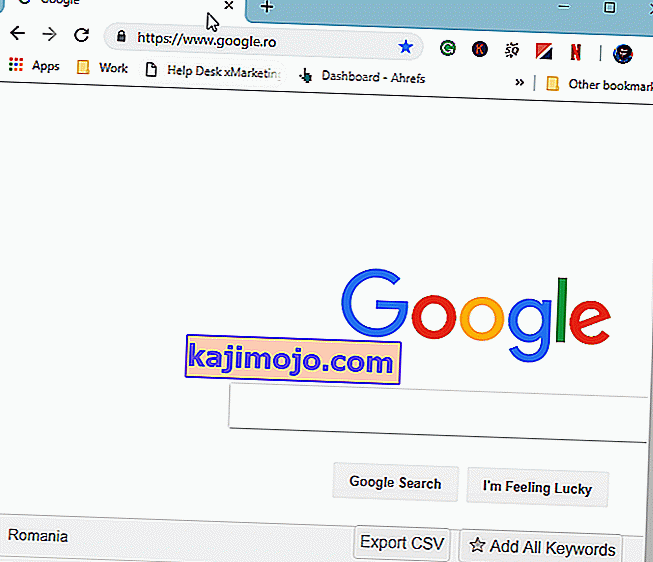
Ja šis labojums joprojām neatrisināja problēmu, pārejiet uz nākamo tālāk norādīto metodi.
4. metode: pārbaudiet Netflix serveru statusu
Paturiet prātā, ka kļūdas kodu M7111-1931-404 ziņoja arī daudzi lietotāji situācijās, kad Netflix straumēšanas pakalpojums viņu apgabalā nedarbojās . Šie gadījumi ir ārkārtīgi reti, taču, tā kā jūs esat nonācis tik tālu bez rezultāta, ir vērts to izmēģināt.
Laba vieta, kur pārbaudīt, vai Netflix serveri nedarbojas, ir viņu Twitter kontā . Ja tur nav ziņu, pārbaudiet, vai citiem lietotājiem ir tāda pati problēma, pārbaudot Netflix statusa lapu .